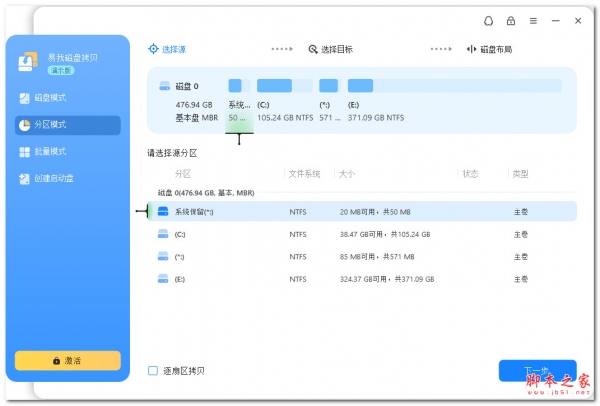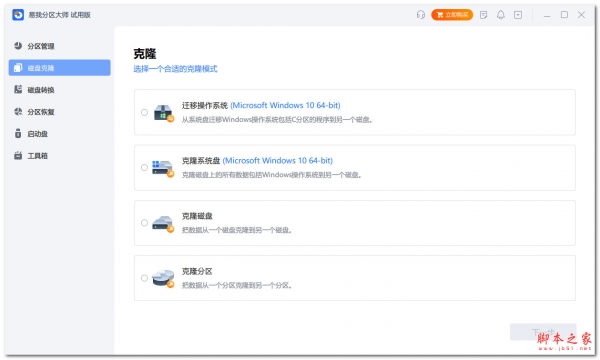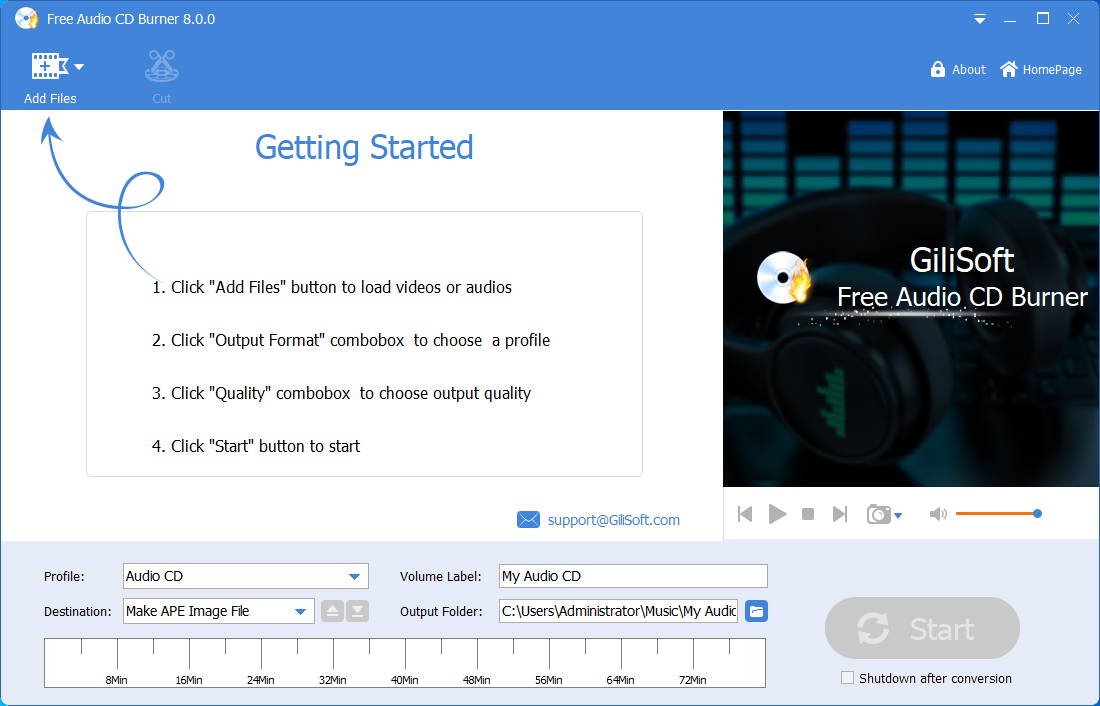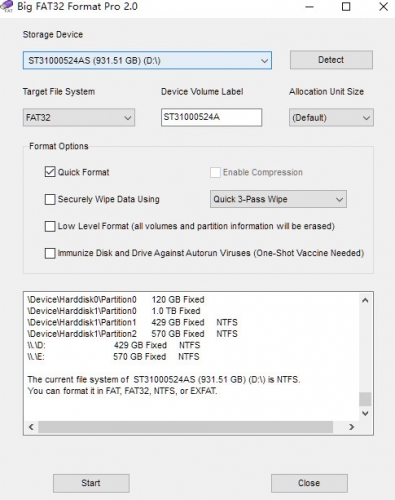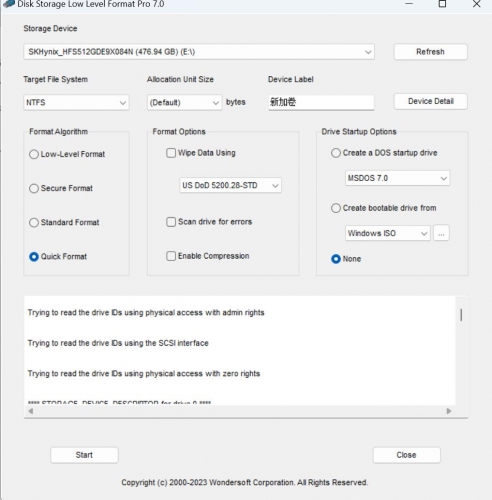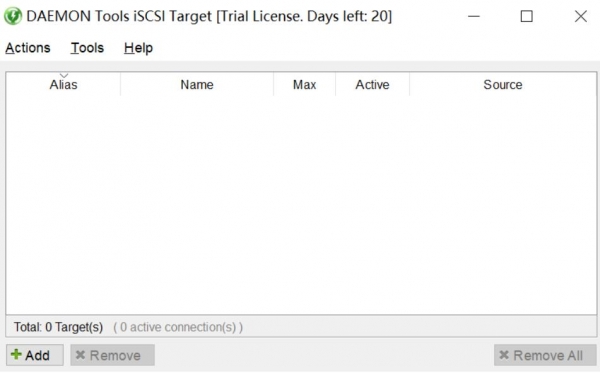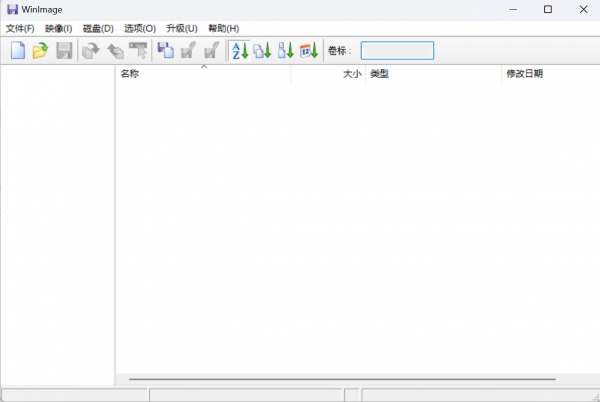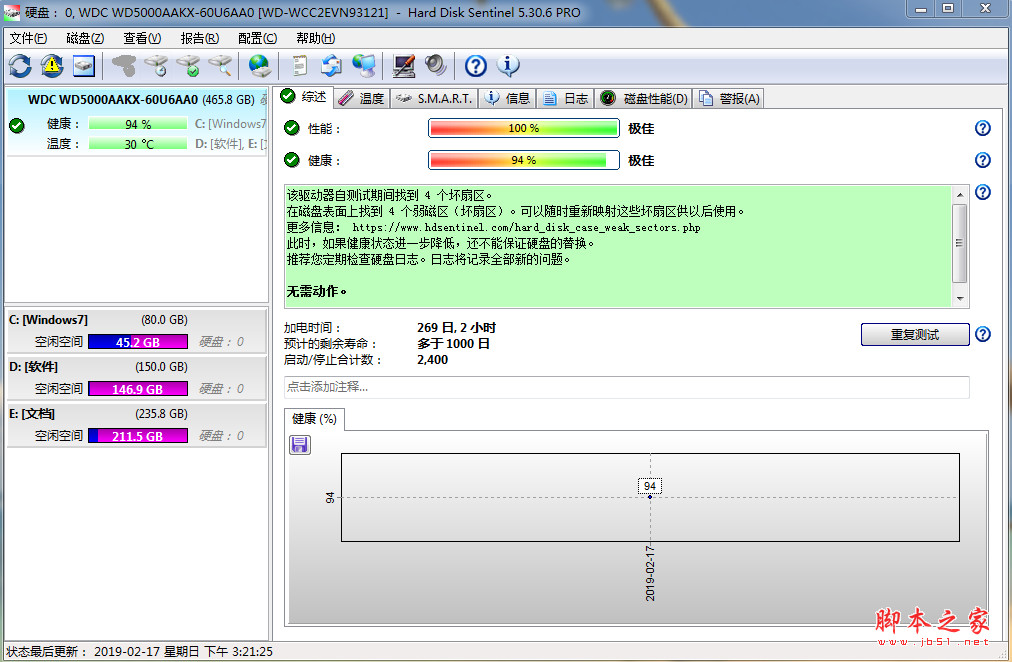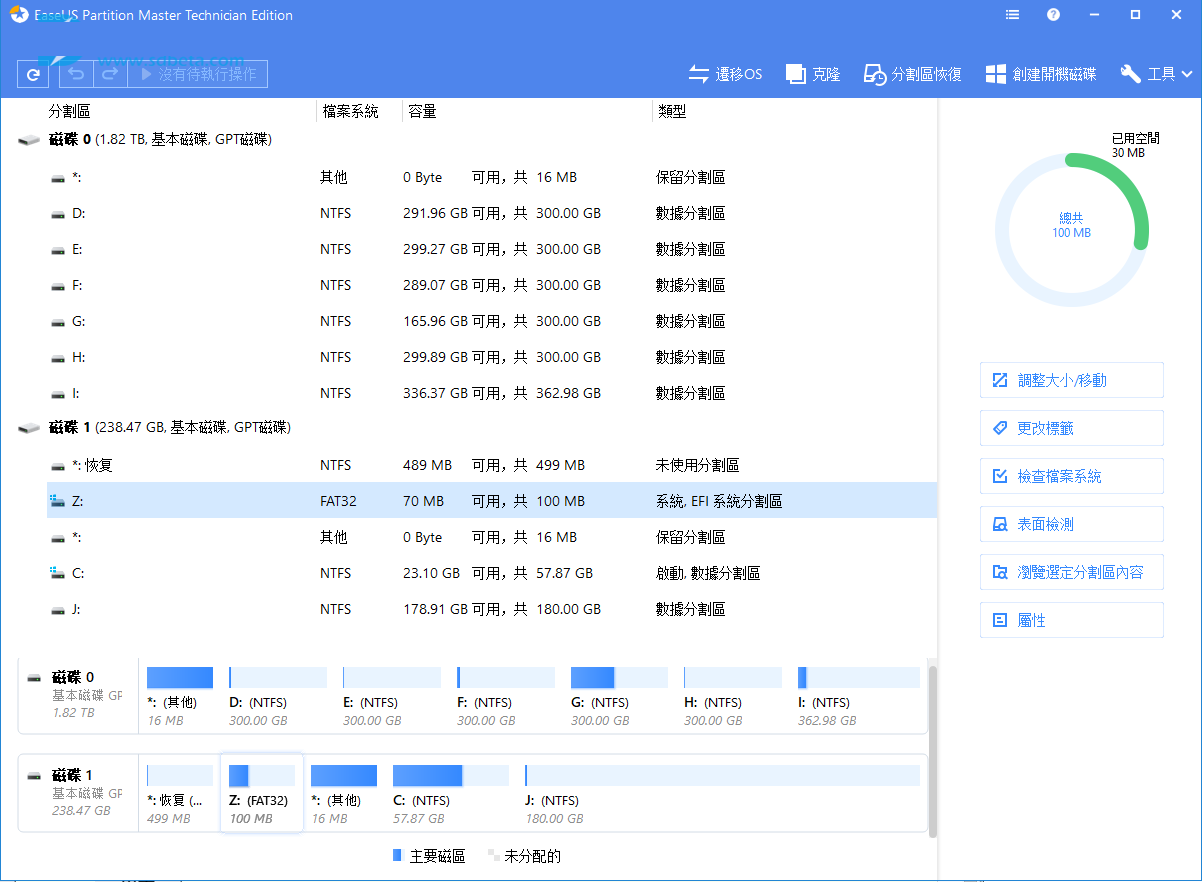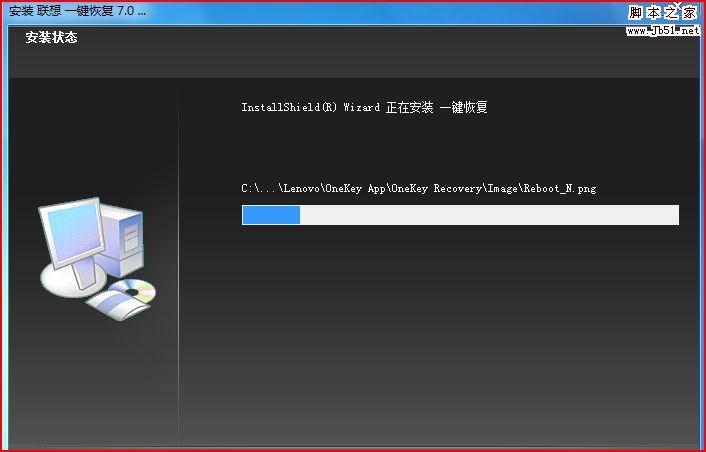详情介绍
好多人都在找SFDISK 中文版,且不知自己手上的已经可以支持中文了。
Smart FDISK 包含:
SFDISK.EXE Smart FDISK 的运行程序
硬盘分区工具需要在dos下运行,建议制作成u盘启动工具,如果不会制作的请使用大多数U盘启动盘制作工具制作u盘启动,制作好后启动dos工具箱里的sfdisk即可。
运行SFDISK命令:
SFDISK /?或者 /help 显示命令行运行格式的帮助信息
SFDISK 以英文界面方式启动
SFDISK /c 或者 /chinese 以中文界面方式启动
SFDISK /noext 启动时不使用扩展 BIOS
硬盘分区工具使用方法Partition--- 分区命令
Create Primary(创建主分区)
Create Logical(创建逻辑分区)
Information(分区格式参数)
Rename(修改启动管理器上分区名)
Mark Active(激活启动分区)
Toggle Bootable(从启动管理器上添加/删除分区)
Delete(删除分区)
Format(格式化分区)
Surface Scan(扫描分区)
Change Type(改变分区格式)
Save Changes(保存分区参数)
Exit(退出/保存)
【Boot Manager】--- 启动管理器
Install Boot Manager(创建启动管理器)
Uninstall Boot Manager(删除启动管理器)
Repair MBR(修理主引导记录)
【Help】--- 帮助
Contents
Introduct
About
硬盘分区工具功能说明Sfdisk 自身已经带有建立/删除分区、激活分区、格式化分区、表面检查等功能,可以说是Fdisk命令的最佳替代者。进入Sfdisk的操作界面后,在窗口中部的 列表中显示出当前硬盘的分区情况。在这里为了对硬盘进行一次彻底的改造,所以打算重新建立新的分区,具体操作如下:
【1】、删除分区:进入操作窗口后按[F6]键,以确认对第一只硬盘进行设置。然后把光标逐一移到列表中的各个分区上,包括主分区和逻辑分区:
-->"分区"(Partition)
-->"删除"(Delete)-->把硬盘上的所有分区都删除掉,最后归回一个40.0GB的自由空间(Pri/Log Free)。
【2】、建立"Win-98"的安装分区:考虑到98系统的兼容性,决定把98系统安装在硬盘的最前面部分。将光标定位在自由空间上:
-->"分区"(Partition)
-->"建立基本分区"(Create Primary)
-->分区的大小(Size:10GB)
-->磁盘类型(Type:FAT32)
-->Position(Begin/End)
【3】、建立"win-2k"、"win-XP"的安装分区:将光标定位在自由空间上:
-->"分区"(Partition)
-->"建立基本分区"(Create Primary)
-->分区的大小(Size:10GB)
-->磁盘类型(Type:NTFS)
-->Position(Begin/End)
【4】、创建扩展分区:首先选定剩下的自由空间:
-->"分区"(Partition)
-->"建立逻辑分区"(Create Logical) -->分区的大小(Size:24GB)
-->磁盘类型(Type:NTFS)
-->Position(Begin/End)-->建立一个所有分区都可以共享使用的FAT32扩展分区。
【5】、经过以上的操作后,已经成功地在硬盘上建立了3个主分区和1个扩展分区:
-->"分区"(Partition)
-->"保存设置"(Save Changes)-->保存好刚才的设定
-->然后退出Sfdisk,重新启动计算机。
【6】、格式化(Format)分区:Sfdisk提供了该功能(执行该操作的时候,一定要先保存)。运行Sfdisk进入操作界面:
-->"分区"(Partition)
-->"格式化"(Format)-->就可以对光标所选定的分区进行格式化了
-->退出Sfdisk后,还要给各个分区传送系统文件,并且配置好光驱程序。
【7】、安装Sfdisk的启动管理器:其实在安装操作系统的同时就已经可以安装Sfdisk的启动管理器了,但考虑到各系统在安装过程中都会对引导区作出修改而使正常的启动管理器失效,所以留到各系统都安装完成后才正式启用它。
-->"启动管理器"(Boot Manager)-->"Install Boot Manager"(安装启动管理器)
-->"语言"(Language)-->可以为启动管理器选择显示英文或中文的信息
-->"病毒检测"(Virus Check)-->可以选择对引导区采用何种病毒检查方式,不过建议大家两种方式都不要选择,因为经过对多台机器的实验发现,Sfdisk总是误报有病毒的存在
-->"启动等待时间"(Delay Time(s)-->用于设置默认的等待时间,如果超过该时间仍没有任何选择的话,Sfdisk就会自动进入当前默认的操作系统
-->" 隐藏分区"(Auto Hide Primary Partition)-->设置是否自动隐藏主分区,利用该功能我们就可以在选择了从其中一个主分区引导系统后,自动地把其它的几个主分区隐藏起来 以增强保密性和安全性。设置好以上几项后确认退回主窗口
【8】、定义启动管理器各分区名字:把光标移到第一个主分区上-->选择"分区"(Partition)-->"改名"(Rename)为该启动项添加名字Win98,分别为2、3主分区取名为w2k和winxp。
【9】、保存设置,然后重新启动计算机。
【10】、下面以在第2块硬盘上安装Win9X为例,来介绍如何利用Sfdisk在其他硬盘上安装和使用系统:
1. 利用Sfdisk按照上述正常分区方法对第2块硬盘进行分区,并对分区进行格式化。
2. 在两块硬盘上都安装启动管理器,并把所有基本FAT分区都添加到启动菜单中。激活需要安装操作系统的分区,然后存盘。
3. 重新启动计算机,进入启动管理器界面,将第1块硬盘上所有基本FAT分区隐藏起来。用DOS启动软盘启动计算机,然后按照正常方式在C:上安装Win9X。
4. 在系统安装过程中,如果需要重新启动计算机,则一定要先执行这一步:用软盘重新启动计算机,运行 Sfdisk,选择“保存”命令,保存系统的改变,同时修理好被破坏的启动管理器。然后再继续安装系统。如果不执行这一步,Win9X就不能正常安装和启动。
5. 您需要启动第2块硬盘上的Win9X系统时,必须首先用启动管理器将上1块硬盘上所有基本FAT分区用“Ins”键隐藏起来,然后用“Tab”健将菜单转 到下一个硬盘,选中系统所处的分区,回车激活,就可以进入您需要的系统。用“Shift+Tab”键,可以返回到上一个硬盘。
如果用户需要将原来的第1块硬盘改作第2块硬盘,并且希望继续利用这块硬盘上原来已经安装好的系统,如 DOS、Windows 9X 系统,则只要完成以下步骤,原有的系统和资料就都可以正常使用:
至此,我们已经成功地利用Sfdisk实现了多系统的引导,以后每一次启动电脑,在自检完毕后都会出现一个Sfdisk的多重启动菜单,选择不同的菜单项目就会进入到对应的操作系统中了。
注意事项1.如果要将NT或OS/2安装到基本分区中,最好将它们安装到第一个基本分区,否则,在启动系统之前必须用启动管理器将所有在它前面的基本分区隐藏起来。
2.如果先安装启动管理器再安装Win9X,启动管理器的引导模块会被破坏,这时可以用Sfdisk的修理主引导记录命令(Repair MBR)进行修复。
3.MS-DOS6.22及以下版本必须安装在硬盘的前2GB空间中,否则无法启动
下载地址
人气软件

Windows 8 USB Installer Maker(win8系统U盘启动制作器) V1.2 汉
rmvb直接刻录DVD软件Easy RM RMVB to DVD Burner 1.4.11 汉化绿
联想一键恢复v5.0联想品牌机专用
PQ8.05分区魔术师绿色简装汉化版
Partition Wizard Enterprise Edition 硬盘分区管理软件 v7.5 绿
fdisk分区工具合辑 共5款fdisk分区工具
SSD Fresh(ssd优化工具)V2019.8.4 安装版(附破解补丁+安装破解教
闪迪SSD Dashboard仪表盘 1.4.1.2 官方多语言安装版
SSD Fresh(SSD固态硬盘优化工具) v2020.9.7 中文激活免费版(无需
U大侠一键U盘装系统工具 V2.3.6.617 中文官方安装版
相关文章
 excel中如何给表格添加背景? 给Excel表格加背景图的教程
excel中如何给表格添加背景? 给Excel表格加背景图的教程excel表格想要插入背景图片,哦们直接的点击打开方式下的页面布局,然后找到背景选项来进行操作就可以了,详细请看下文介绍...
 word页码10以上显示1怎么办? word页码十几显示1的解决办法
word页码10以上显示1怎么办? word页码十几显示1的解决办法在使用word文档时发现,设定好的页码9后面本应是10,却变成了1,下面我们就来解决word页码到10页为啥回到1了的解决办法...
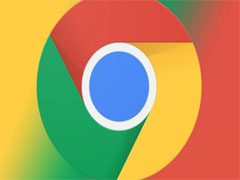 谷歌浏览器点击书签怎么打开新标签页? chrome新标签页打开设置技巧
谷歌浏览器点击书签怎么打开新标签页? chrome新标签页打开设置技巧谷歌浏览器每次点击标签打开的都是上次浏览器的页面,想要打开新的标签页,该怎么设置呢?下面我们就来看看详细的教程...
 火狐浏览器下载文件没反应怎么办? Firefox下载文件失败的解决办法
火狐浏览器下载文件没反应怎么办? Firefox下载文件失败的解决办法火狐浏览器下载文件的时候有时候会提示我们下载失败,那么这要怎么办?用户们可以点击设置选项下的隐私与安全选项通过设置解决这个问题...
 WPS如何将大标题都改成章节标题 WPS将所有大标题都改成章节标题的方法
WPS如何将大标题都改成章节标题 WPS将所有大标题都改成章节标题的方法WPS如何将大标题都改成章节标题?我们需要将已经设置的大标题内容进行选中,之后就可以进入到自定义章节标题的窗口中进行选择自己需要的一个章节标题类型进行添加了...
 WPS表格内容如何进行笔画排序 WPS表格内容进行笔画排序的方法
WPS表格内容如何进行笔画排序 WPS表格内容进行笔画排序的方法WPS表格内容如何进行笔画排序?我们可以进入到排序的窗口中,可以设置主要关键词或者是次要关键词进行拼音、数字、日期以及笔画等排序,并且可以选择升序或降序排序...
下载声明
☉ 解压密码:www.jb51.net 就是本站主域名,希望大家看清楚,[ 分享码的获取方法 ]可以参考这篇文章
☉ 推荐使用 [ 迅雷 ] 下载,使用 [ WinRAR v5 ] 以上版本解压本站软件。
☉ 如果这个软件总是不能下载的请在评论中留言,我们会尽快修复,谢谢!
☉ 下载本站资源,如果服务器暂不能下载请过一段时间重试!或者多试试几个下载地址
☉ 如果遇到什么问题,请评论留言,我们定会解决问题,谢谢大家支持!
☉ 本站提供的一些商业软件是供学习研究之用,如用于商业用途,请购买正版。
☉ 本站提供的老牌硬盘分区工具Sfdisk 中文版资源来源互联网,版权归该下载资源的合法拥有者所有。